word 怎么改中文 如何将word翻译成中文
如何将word翻译成中文?许多人都用过word文档处理工作上的事务 。在word文档中,我们可以进行很多操作,比如编辑文字、配图等等 。这些功能,可以说对于我们撰写文章、整理资料等提供了极大的帮助 。

【word 怎么改中文 如何将word翻译成中文】但是也会有特殊情况 。如果你收到的文档是一篇英文文档,没办法直接阅读的时候,就要先要搞明白它的意思 。一段可以复制粘贴 , 一整个文档这样做就有点麻烦了 。今天小编就分享分享三个让word翻译成中文的方法 。

方法一:智能翻译官
1.打开软件,鼠标单击【文档翻译】 。
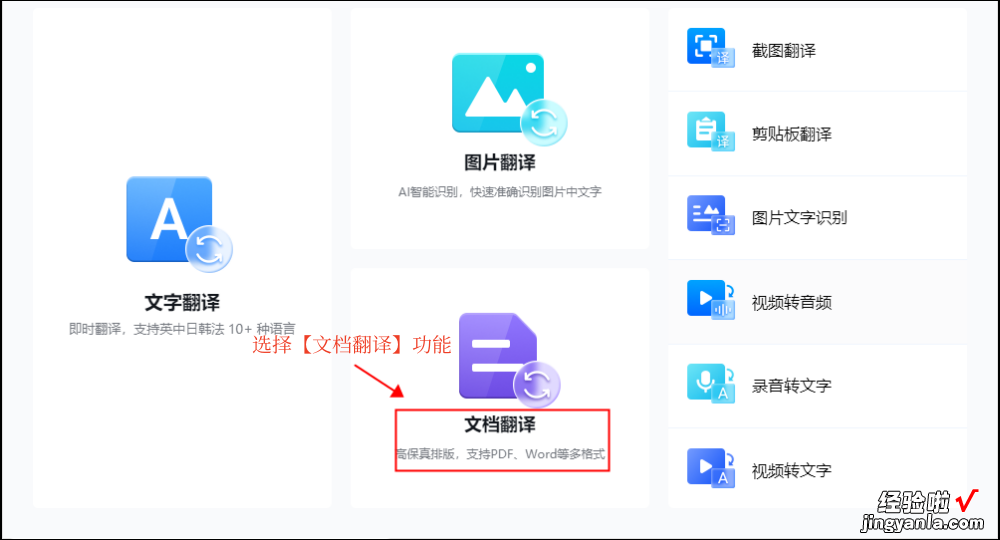
2.选择文档上传 , 好进行下一步操作 。这里注意上传文档最好不要超过50M 。
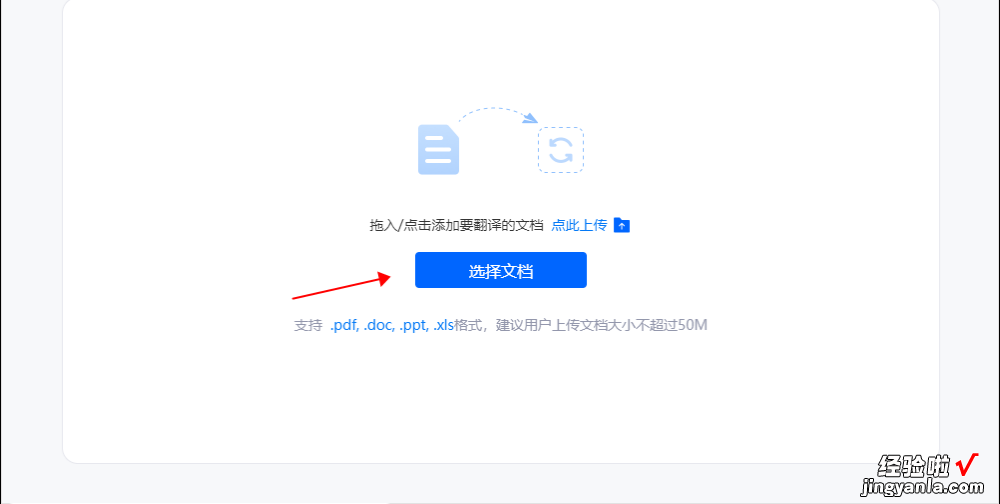
3.文档上传后,我们设置翻译的语言,然后对其输出路径进行设置 。最后点击立即翻译即可 。
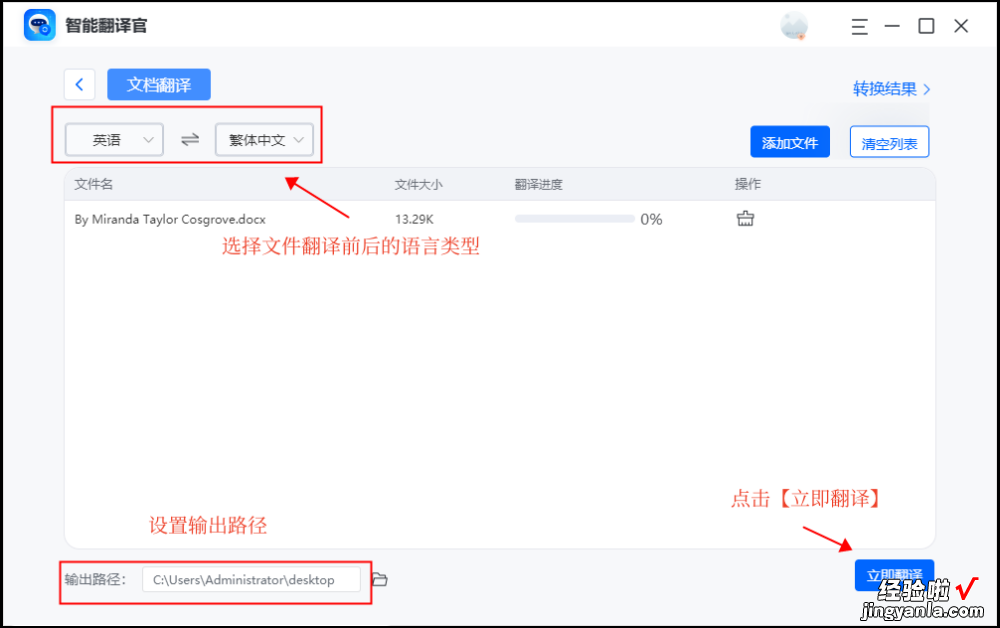
可以看到这是前后的结果 。

方法二:Microsoft Office
1.在word里打开我们需要翻译的文档 , 然后选中需要翻译的区域 , 点击【审阅】,然后选中【翻译所选功能】 。
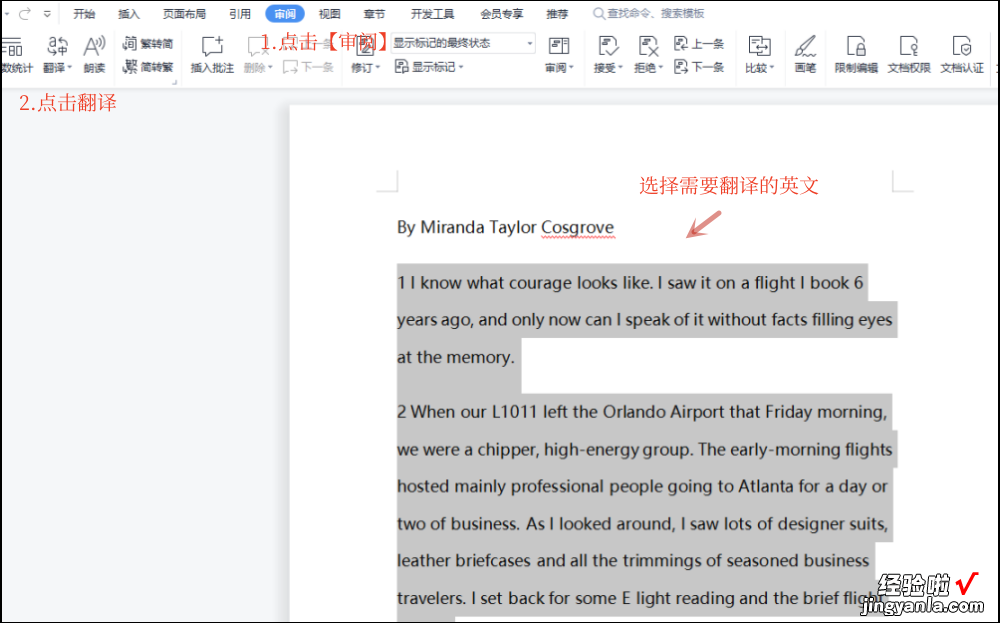
2.接着等待一下,结果就出来了 。
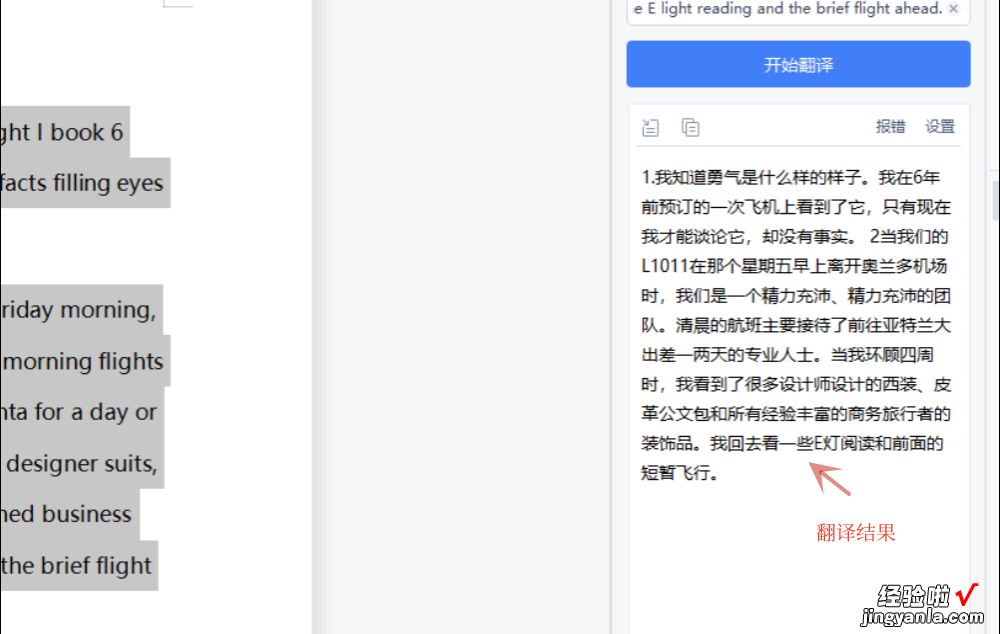
方法三:迅捷PDF转换器
1.打开转换器,单击上方的【特色转换】,然后选择【word翻译】 。在指定区域添加翻译文件 。这里还要注意上传文档的格式 。
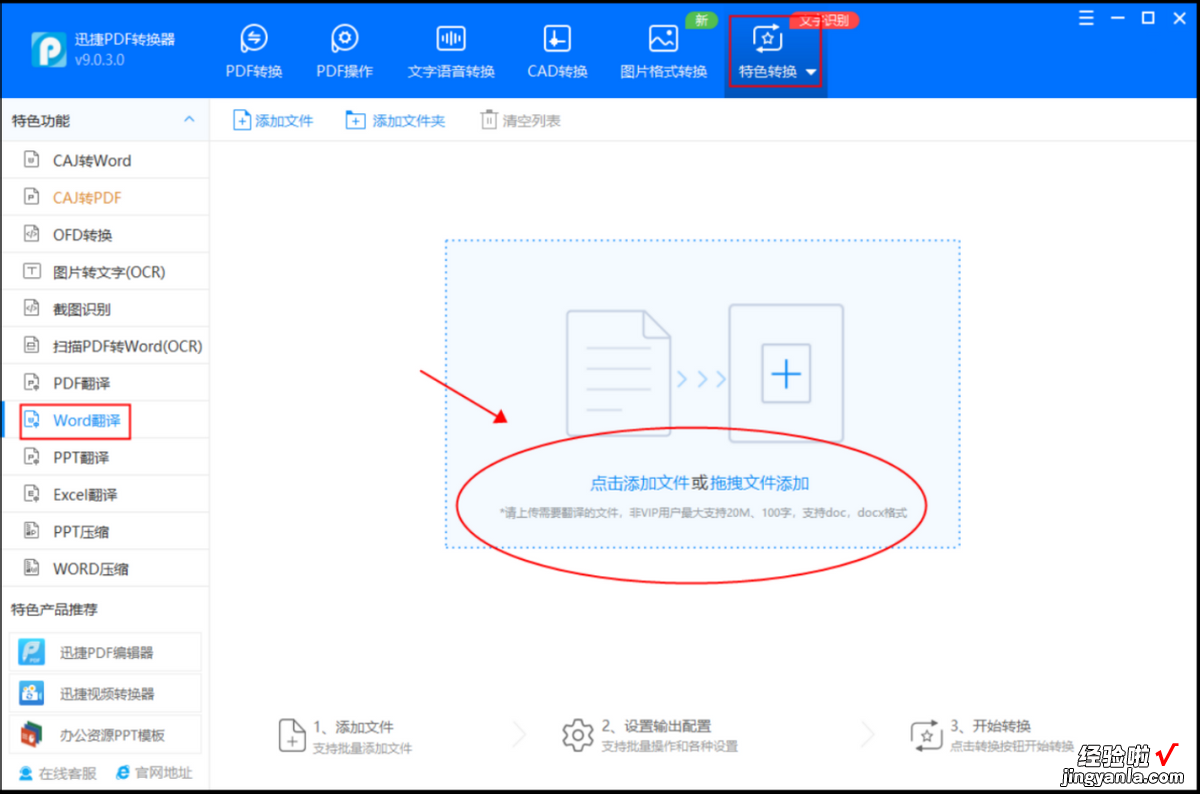
2.文件上传后,注意设置文件本身和翻译后的语言,设置好输出目录,然后点击【开始转换】,静静等待结果就可以了 。
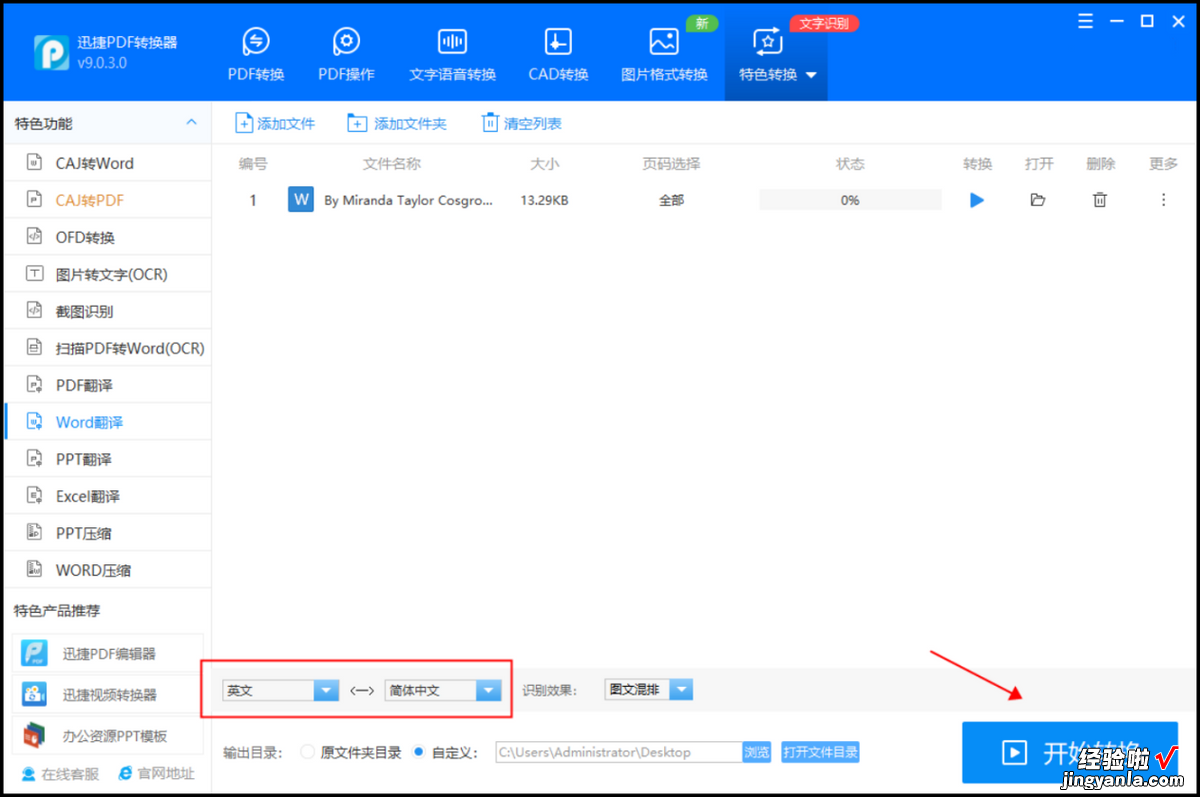
有关于word翻译成中文的分享就到这里了,今天的这几种方法大家感兴趣的都可以试一试,word英文翻译成中文,真的一点也不难 。
